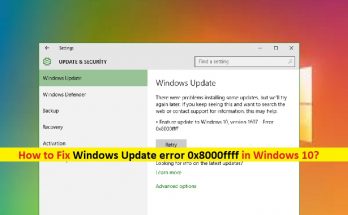
Windows10でWindowsUpdateエラー0x8000ffffを修正する方法[手順]
Windows 10 /8.1の「WindowsUpdateエラー0x8000ffff」とは何ですか? WindowsOSを最新バージョンに更新しようとしているときにWindows10/8.1コンピューターでWindowsUpdateエラー0x8000ffffに直面している場合は、解決策に適しています。ここでは、問題を解決するための簡単な手順/方法が提供されます。議論を始めましょう。 「WindowsUpdateエラー0x8000ffff」:すべての既知の問題を修正し、いくつかの新機能を追加し、パフォーマンスの強化を追加するための、MicrosoftWindowsオペレーティングシステム用のMicrosoft定期リリース更新またはセキュリティパッチ。非常にシンプルで、Windows10の設定アプリを介してコンピューターにWindowsUpdateをダウンロードしてインストールするのは簡単です。ただし、いくつかのWindows 10ユーザーは、更新プログラムがコンピューターへのインストールに失敗したときにWindowsUpdateエラー0x8000ffffに直面したと報告しました。 このエラーは、システムがWindows Update/Windowsストアサーバーと通信できなくなることを示します。この問題の背後には、Microsoft App Serverの誤動作、システムファイルまたはシステムイメージの破損、システムの日付と時刻の誤り、コンピューターでのマルウェアまたはウイルスの感染、VSS(ボリュームシャドウコピーサービス)の無効化、システム設定の誤りなど、いくつかの理由が考えられます。問題。 一方、このエラーコード-エラー0x8000ffffは、Windows OSを更新しようとしたときだけでなく、システムの復元、新しいアプリのダウンロード/インストール、およびWindowsからの更新のインストール後にシステムの復元ポイントを作成しようとしたときにも表示されます。アップデートセンター。私たちの指示で問題を解決することが可能です。解決策を探しましょう。 Windows10でWindowsUpdateエラー0x8000ffffを修正する方法は? 方法1:「PC修復ツール」を使用してWindowsUpdateエラー0x8000ffffを修正する 「PC修復ツール」は、BSODエラー、DLLエラー、EXEエラー、プログラム/アプリケーションの問題、コンピューター内のマルウェアやウイルスの感染、システムファイルやレジストリの問題、その他のシステムの問題を数回クリックするだけで簡単かつ迅速に見つけて修正する方法です。 。 PC修復ツールを入手する 方法2:SFCスキャンとDISMスキャンを実行する コンピューターでSFCスキャンとDISMスキャンを実行して、コンピューターのシステムファイルとシステムイメージの破損を修復し、問題を修正できます。 ステップ1:Windowsの検索ボックスに「cmd」と入力し、キーボードの「SHIFT + ENTER」キーを押して、「管理者としてコマンドプロンプト」を開きます ステップ2:次のコマンドを入力し、それぞれの後に「Enter」キーを押して実行します。 sfc / scannow DISM / Online / …
Windows10でWindowsUpdateエラー0x8000ffffを修正する方法[手順] Read More